 Placer une règle
graduée
Placer une règle
graduée Placer une règle
graduée
Placer une règle
graduéeMode |
Outil |
Trousse |
Modes pour Créer des lignes |
Règle graduée
|
Indications |
Les utilisateurs de Spotlight peuvent placer une règle graduée sur le dessin, pour indiquer rapidement l'emplacement approximatif des projecteurs ou autres objets, sans avoir besoin de recourir aux commandes de cotation classiques, qui risqueraient d’alourdir la lisibilité du dessin.
|
Cliquez ici pour regarder une vidéo sur le sujet (accès internet nécessaire). |
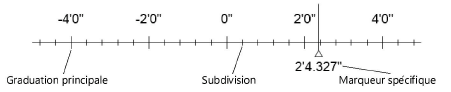
Pour placer une règle graduée:
1. Sélectionnez l’outil et le mode que vous souhaitez utiliser.
2. Cliquez pour placer l’objet dans le dessin et cliquez une nouvelle fois pour en définir la rotation. La boîte de dialogue « Préférences » s’ouvre automatiquement à chaque première utilisation de l'outil après le lancement de Vectorworks. Définissez les propriétés par défaut. Les propriétés peuvent être éditées dans la palette Info Objet.
Tous les attributs graphiques de la règle (couleur, type de ligne, épaisseur) sont contrôlés par la palette des Attributs. La taille et le style des caractères sont contrôlés par le menu Texte.
 Cliquez
pour afficher/masquer les champs
Cliquez
pour afficher/masquer les champs
3. Vous pouvez ajouter dans la règle une graduation spécifique, afin, par exemple, d’indiquer la position d’un objet particulier. Faites un clic droit sur la règle, et dans le menu contextuel, sélectionnez la commande Ajouter une graduation spéciale.
La graduation est indépendante de la règle à laquelle elle est associée. Son apparence (couleur, style de trait, police et taille des textes...) peut être définie séparément de ceux de la règle. Elle peut être déplacée et sa longueur ajustée à l’aide de ses points de contrôle dès que vous cliquez dessus, ou être modifiée dans la palette Info Objet. Pour supprimer la graduation, il y a deux possibilités : soit vous déplacez sont point de contrôle en dehors du début ou de la fin de la règle, soit vous cliquez dessus et vous appuyez sur la touche Delete au clavier.
~~~~~~~~~~~~~~~~~~~~~~~~~